Instagramを大量にアーカイブする方法
公開: 2022-06-30
インフルエンサー、コンテンツクリエーター、有名人などの本拠地であるため、何十億もの人々がInstagramをさまざまな目的で使用しています。 思い出せない思い出や、何年にもわたってプラットフォームを使って自分たちの名前を作っている企業がプロフィールに溢れています。 常に変化の余地があります。 ブランド変更、または多分それは誰かの人生の新たな始まりの時です。 ここで、Instagramのアーカイブ機能がステップインします。オーバーホールを行い、すべてのInstagram投稿をアーカイブする方法を探していますか? デモをよりよく理解するために、Instagramの投稿を写真付きで詳細に大量にアーカイブする方法を説明する、役立つ効果的なガイドをお届けします。

コンテンツ
- Instagramを大量にアーカイブする方法
- Instagramにいくつの投稿をアーカイブできますか?
- Instagramの投稿を大量にアーカイブできますか? Instagramで大量アーカイブする方法はありませんか?
- Instagramを大量にアーカイブする方法は?
- すべてのInstagram投稿をアーカイブする方法は? Instagramのすべての投稿をアーカイブするにはどうすればよいですか?
- Instagramで複数の写真をどのようにアーカイブしますか?
- Instagramですべてのビデオをアーカイブするにはどうすればよいですか?
- アーカイブされたInstagramの投稿はどこに行きますか?
- すべてのInstagram投稿をアーカイブ解除する方法は?
- アーカイブされたストーリーをすべて削除するにはどうすればよいですか?
Instagramを大量にアーカイブする方法
この記事では、InstagramアプリのプロフィールページからInstagramの写真やビデオを一括アーカイブする方法について説明します。 すべてを詳細に学ぶために最後まで読み続けてください。
Instagramにいくつの投稿をアーカイブできますか?
幸い、Instagramには制限なしでいくつでも投稿をアーカイブできます。 当時は涼しかったと思っていた恥ずかしい瞬間は、数回タップするだけで、好きなだけ消えることができます。
Instagramの投稿を大量にアーカイブできますか? Instagramで大量アーカイブする方法はありませんか?
はい、Instagramの投稿を大量にアーカイブすることは可能です。 Instagramを一括アーカイブする方法がわからない場合は、アプリに一度に一括アーカイブする機能があります。
Instagramを大量にアーカイブする方法は?
一括アーカイブは、単一の投稿をアーカイブするのと同じくらい簡単です。 Instagramを大量にアーカイブする方法については、以下のガイドをご覧ください。
1.スマートフォンでInstagramアプリを開きます。

2.図のように、右下隅からプロファイルアイコンをタップします。
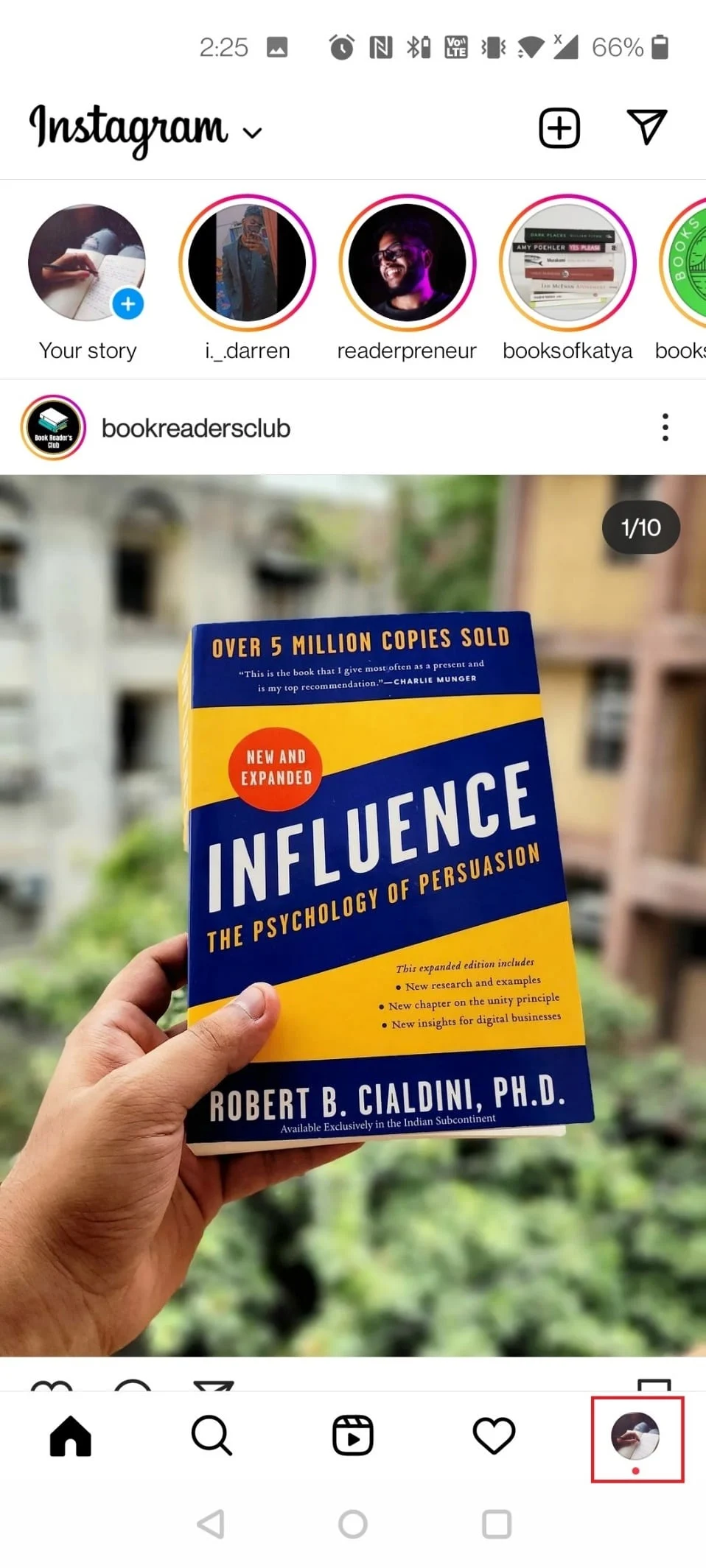
3.次に、右上隅からハンバーガーアイコンをタップします。
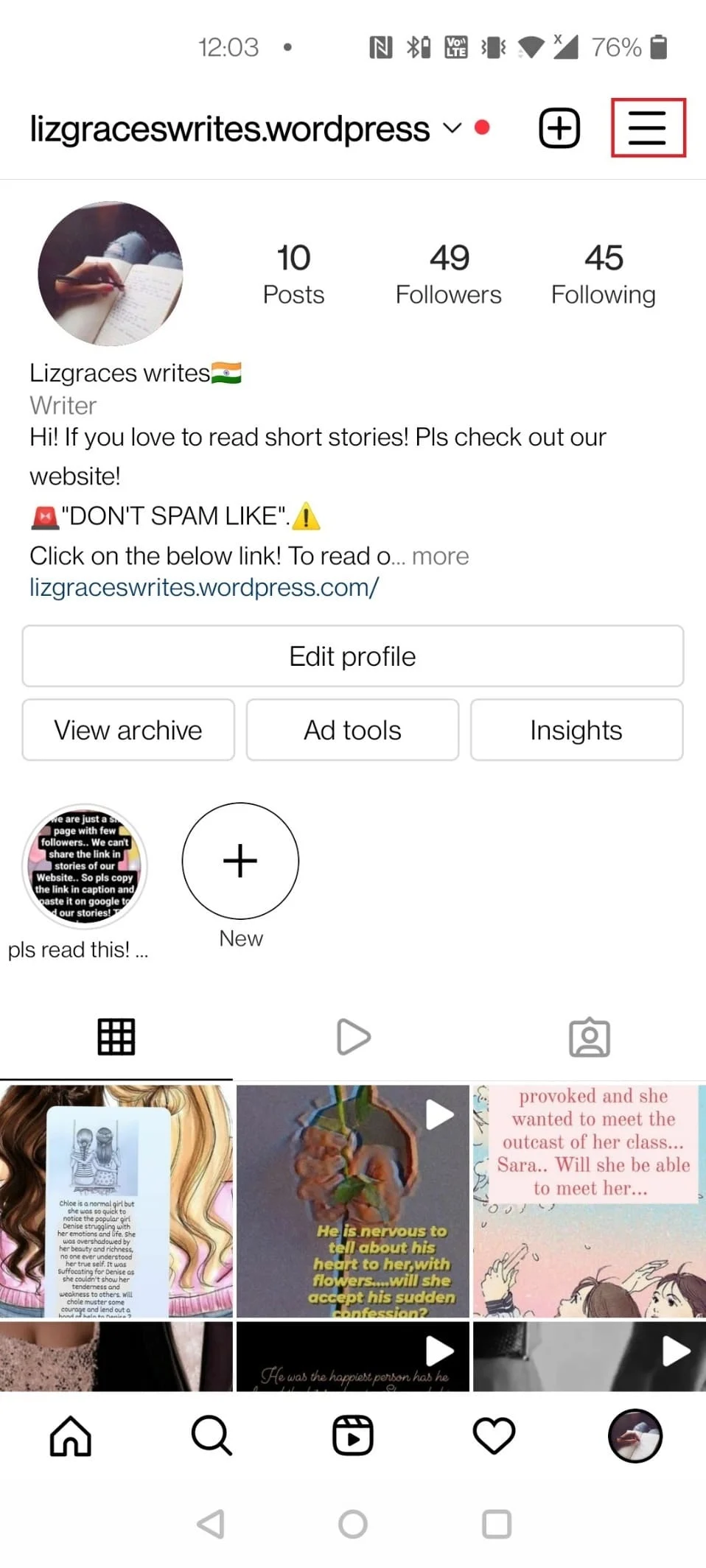
4.[アクティビティ]をタップします。
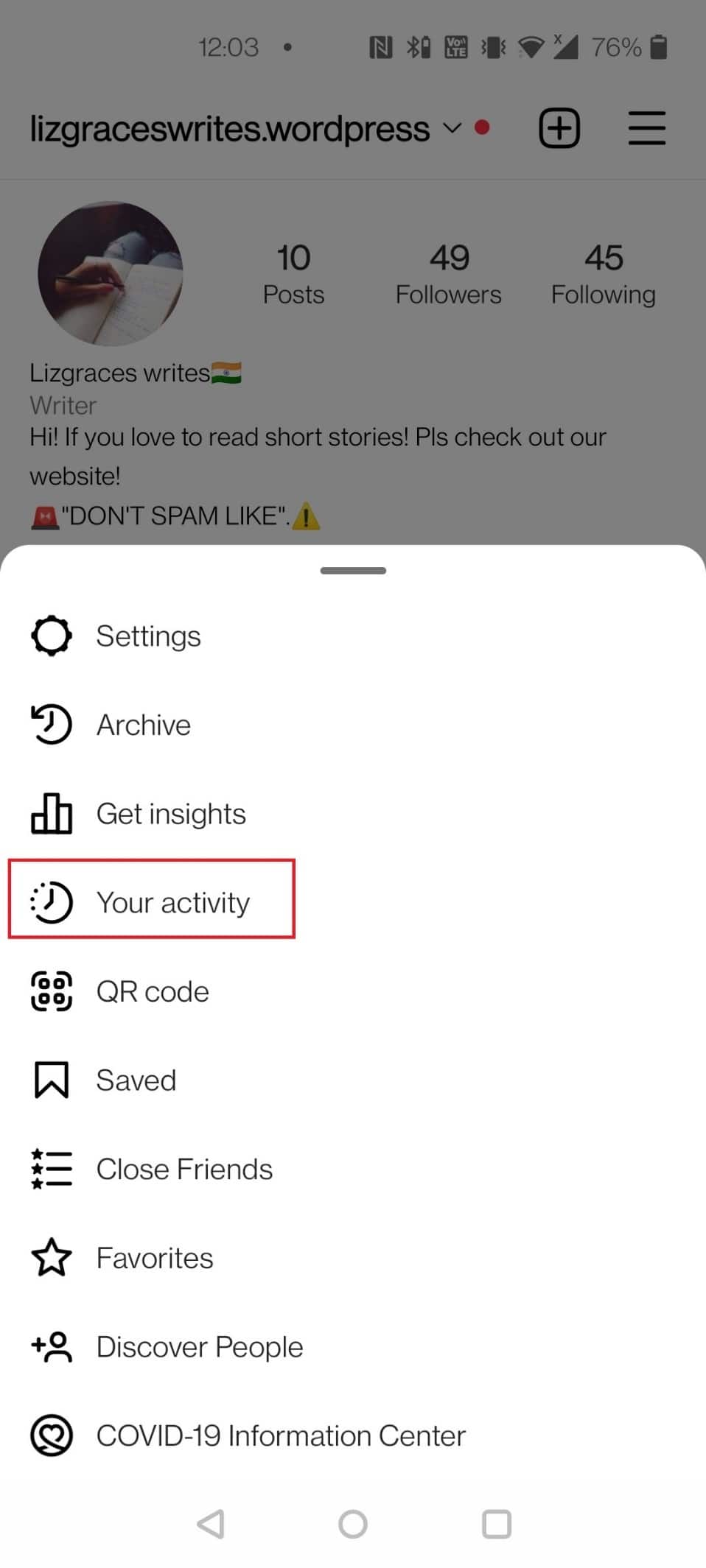
5.写真とビデオをタップします。

6.投稿をタップします。
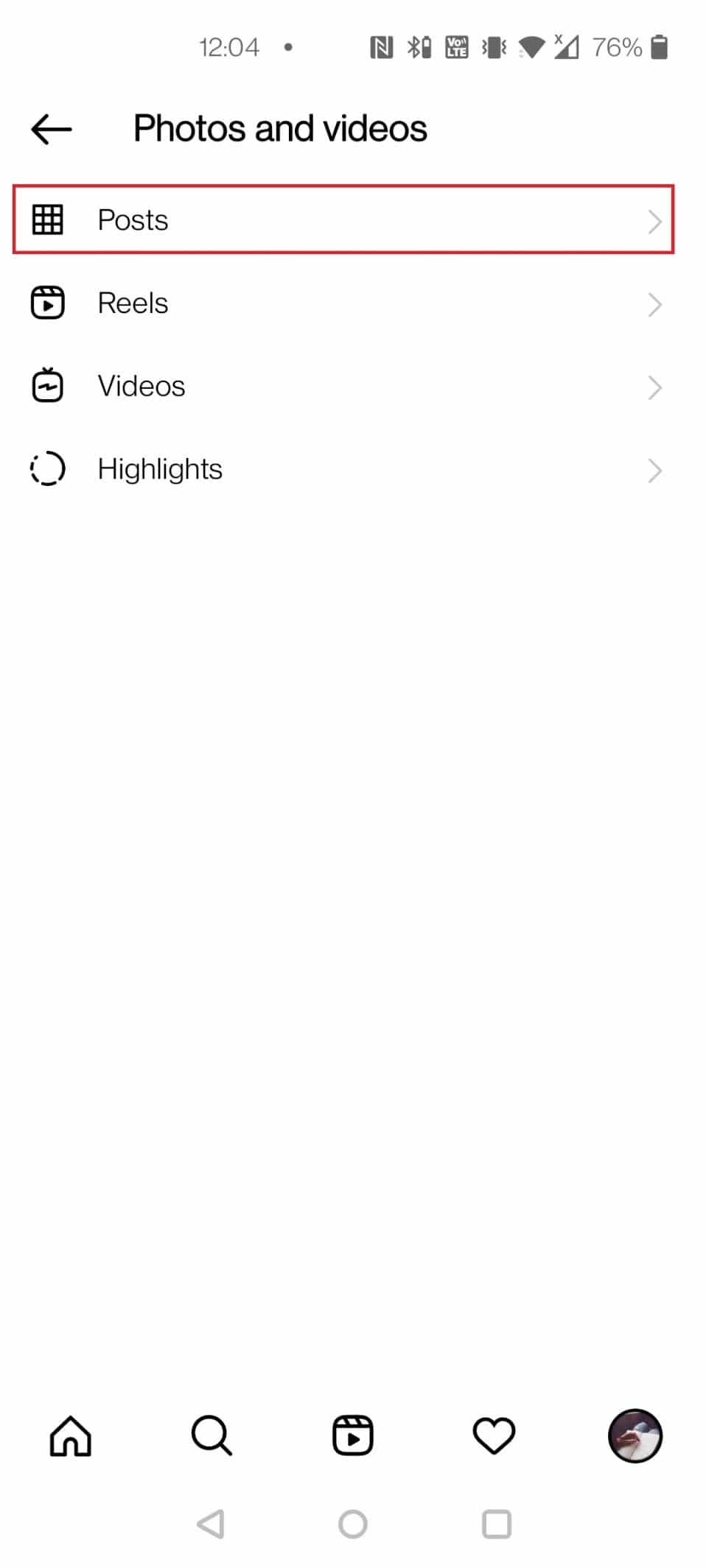
7.右上隅から[選択]をタップします。
![右上隅にある[選択]をタップします| Instagramを大量にアーカイブする方法](/uploads/article/5033/qYzosSwndCuJDrZu.jpeg)
8.アーカイブする投稿を選択し、画面の下部にある[アーカイブ]オプションをタップします。
![アーカイブする投稿を選択し、下部にある[アーカイブ]をタップします](/uploads/article/5033/ud9X82hpzPVcqfAv.jpeg)
9.最後に、確認ポップアップで[アーカイブ]をタップします。
![ポップアップで[アーカイブ]をタップします](/uploads/article/5033/wDdrQwL4E9Ky9vGg.jpeg)
また読む:Amazonアプリで注文をアーカイブする方法
すべてのInstagram投稿をアーカイブする方法は? Instagramのすべての投稿をアーカイブするにはどうすればよいですか?
Instagramでは投稿を簡単にアーカイブできますが、膨大な数の投稿を含むプロファイルがある場合は、かなり困難な作業になります。 すべてのInstagram投稿をアーカイブする方法、またはInstagramを一括アーカイブする方法をお探しの場合は、ここで検索を終了します。 以下の手順に従ってください。
1.デバイスでInstagramアプリを起動します。
2.プロファイルアイコン>ハンバーガーアイコンをタップします。
3.以下に示すように、 [アクティビティ]をタップします。
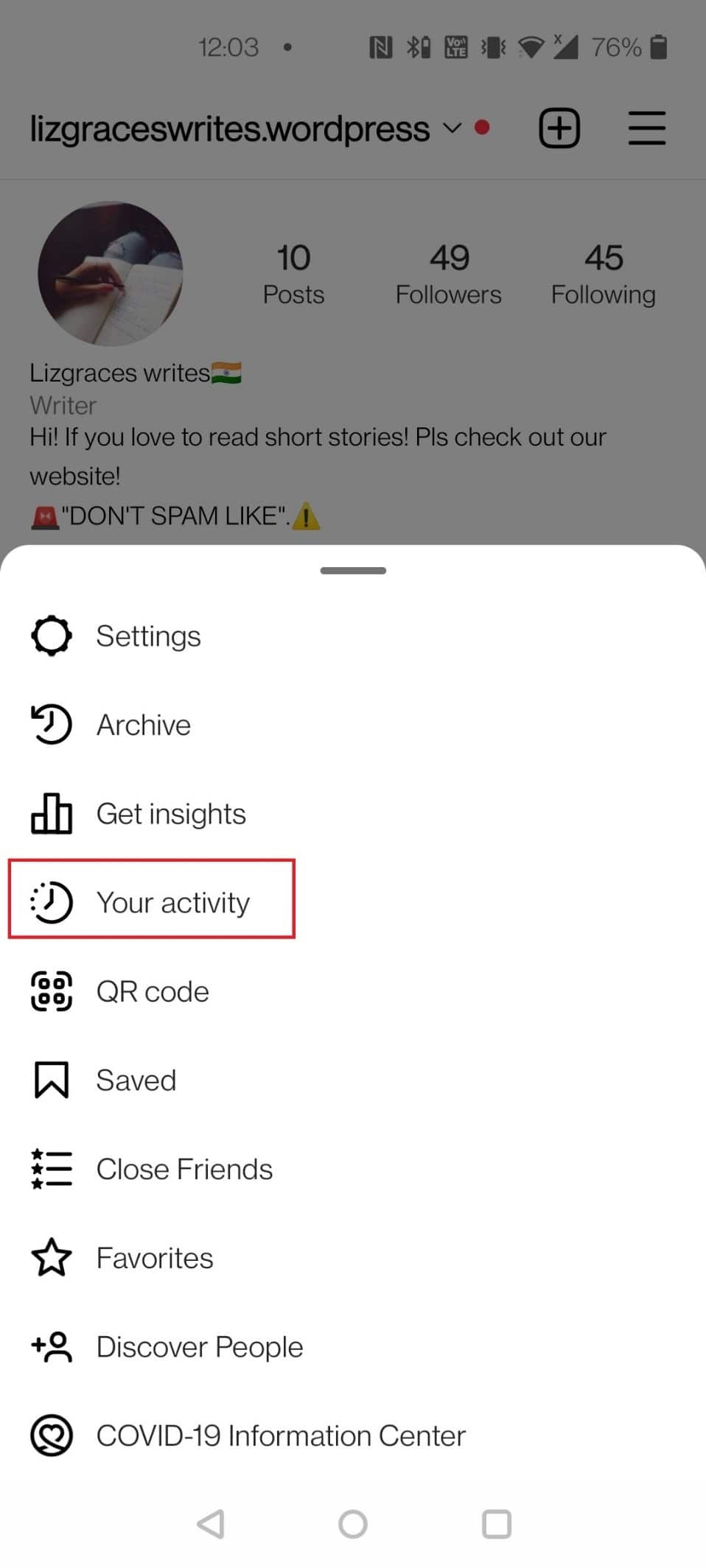
4.[写真とビデオ] >[投稿]をタップします。
5. [選択]をタップして、アーカイブ目的の目的の投稿を選択します。
6. [アーカイブ]を2回タップして、プロセスを確認します。
![ポップアップで[アーカイブ]をタップします](/uploads/article/5033/0wKw4Ynt0IvaLGmY.jpeg)

また読む:人々の削除されたInstagramの写真を見る方法
Instagramで複数の写真をどのようにアーカイブしますか?
Instagramプロフィールの刷新を検討していますか? Instagramの写真を大量にアーカイブする方法を知るには、このガイドに従ってください。
1.ホーム画面からInstagramを開き、プロフィールアイコンをタップします。
2.以下に示すように、プロファイルページからハンバーガーアイコンをタップします。
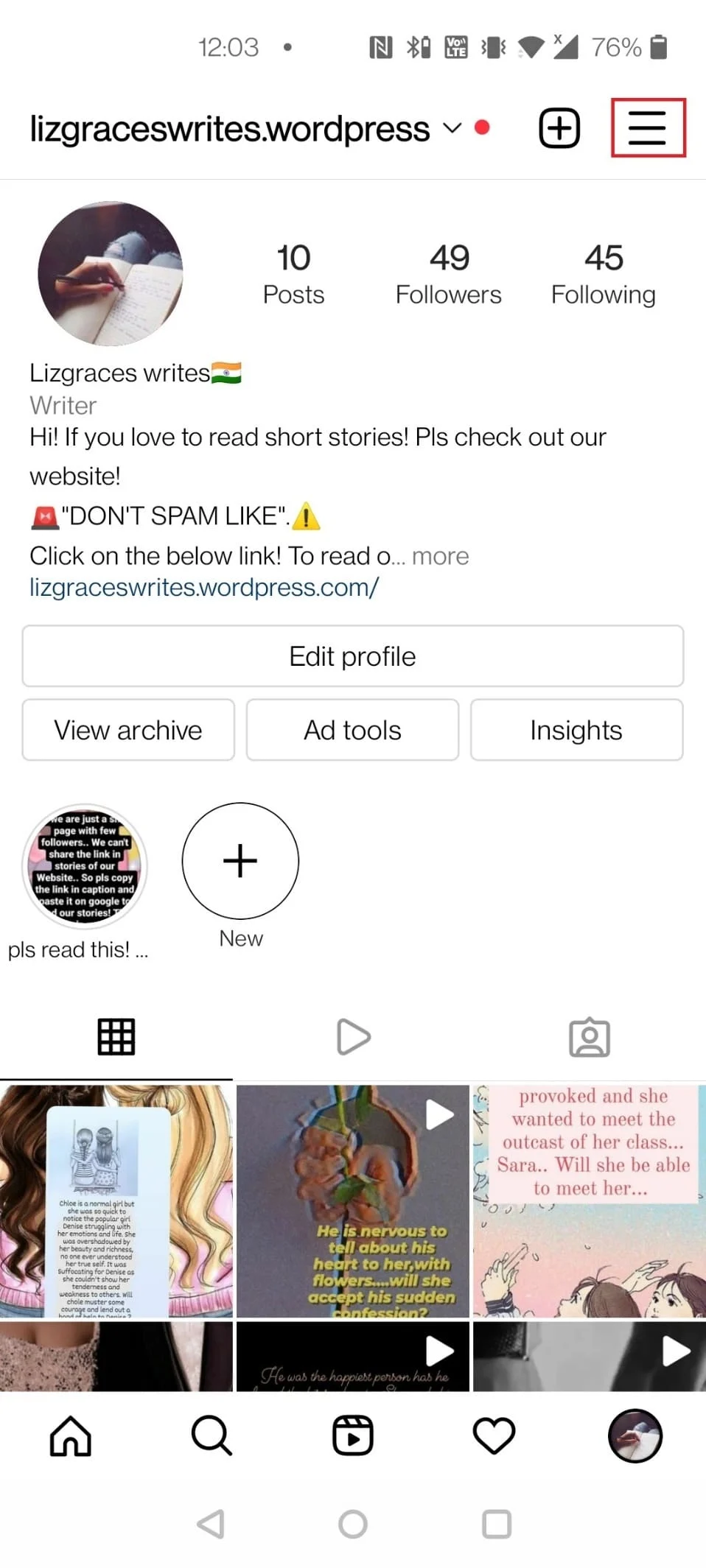
3.[アクティビティ] >[写真とビデオ]をタップします。
4.[投稿]をタップします>右上隅から選択します。
5.Instagramアカウントにアーカイブする投稿を選択します。
6.アーカイブをタップします。
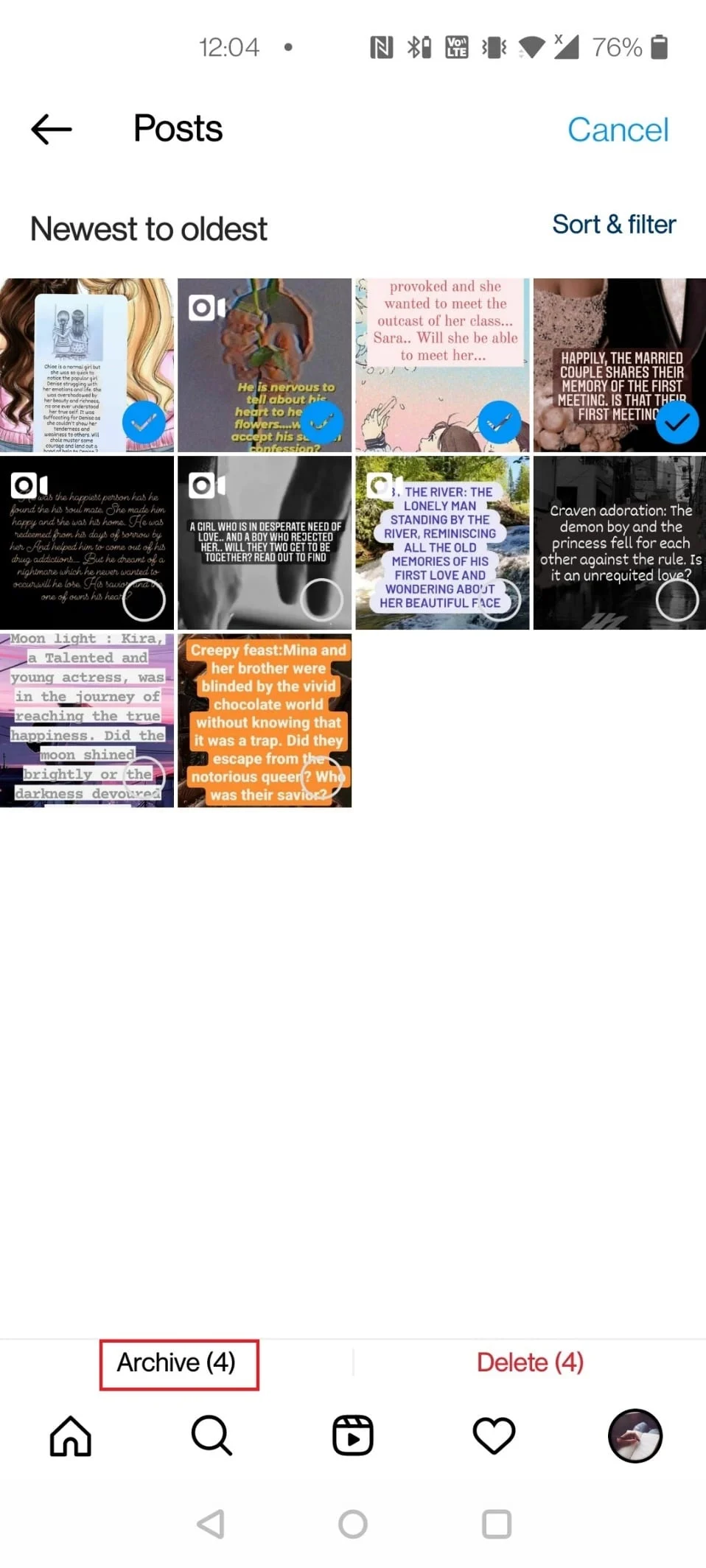
7.最後に、ポップアップから[アーカイブ]をタップします。
Instagramですべてのビデオをアーカイブするにはどうすればよいですか?
Instagramの投稿をアーカイブするのと同様に、Instagramの動画を大量にアーカイブする方法を学ぶことができます。 同じことを行うには、以下の手順に従ってください。
1. Instagramを開き、プロフィールセクションに進みます。
2.ハンバーガーアイコン>[アクティビティ]をタップします。
![右上隅にある3本の水平線をタップしてから、ドロップダウンメニューの[アクティビティ]をタップします](/uploads/article/5033/K8A8Z8MypQsU6EMX.jpeg)
3.写真とビデオをタップします。
4.次に、以下に示すように、[ビデオ]をタップします。
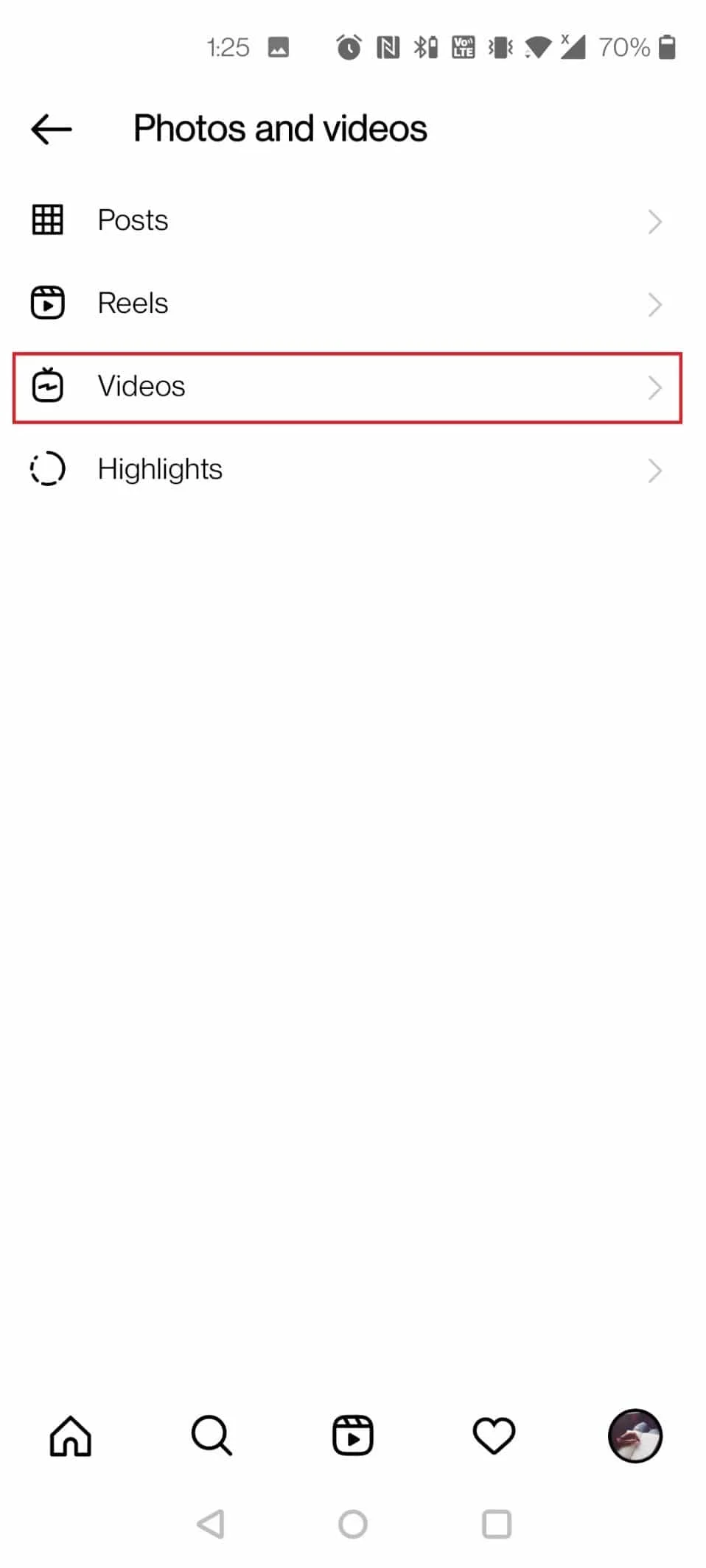
5.右上隅にある[選択]をタップします。 アーカイブするビデオを選択し、[アーカイブ]をタップします。
6.ポップアップの[アーカイブ]オプションをタップして、アーカイブプロセスを確認します。
また読む:1つのInstagramストーリーに複数の写真を追加する方法は?
アーカイブされたInstagramの投稿はどこに行きますか?
アーカイブされると、すべてのInstagram投稿はアプリのアーカイブセクションに保存されます。 それらはあなたのプロフィールに表示されなくなり、あなただけがアクセスできます。 アーカイブを解除するか、アーカイブから完全に削除することができます。
すべてのInstagram投稿をアーカイブ解除する方法は?
アーカイブされたすべての投稿は、Instagramのアーカイブセクションに転送されます。 アーカイブ内には、投稿を削除または復元するオプションがあります。 すべてのInstagramの投稿をアーカイブ解除する方法を知りたい場合は? 以下の手順に従ってください。
1.携帯電話でInstagramアプリケーションを開きます。
2.プロファイルアイコン>ハンバーガーアイコン>アクティビティをタップします。
3.以下に示すように、 [アーカイブ済み]をタップします。
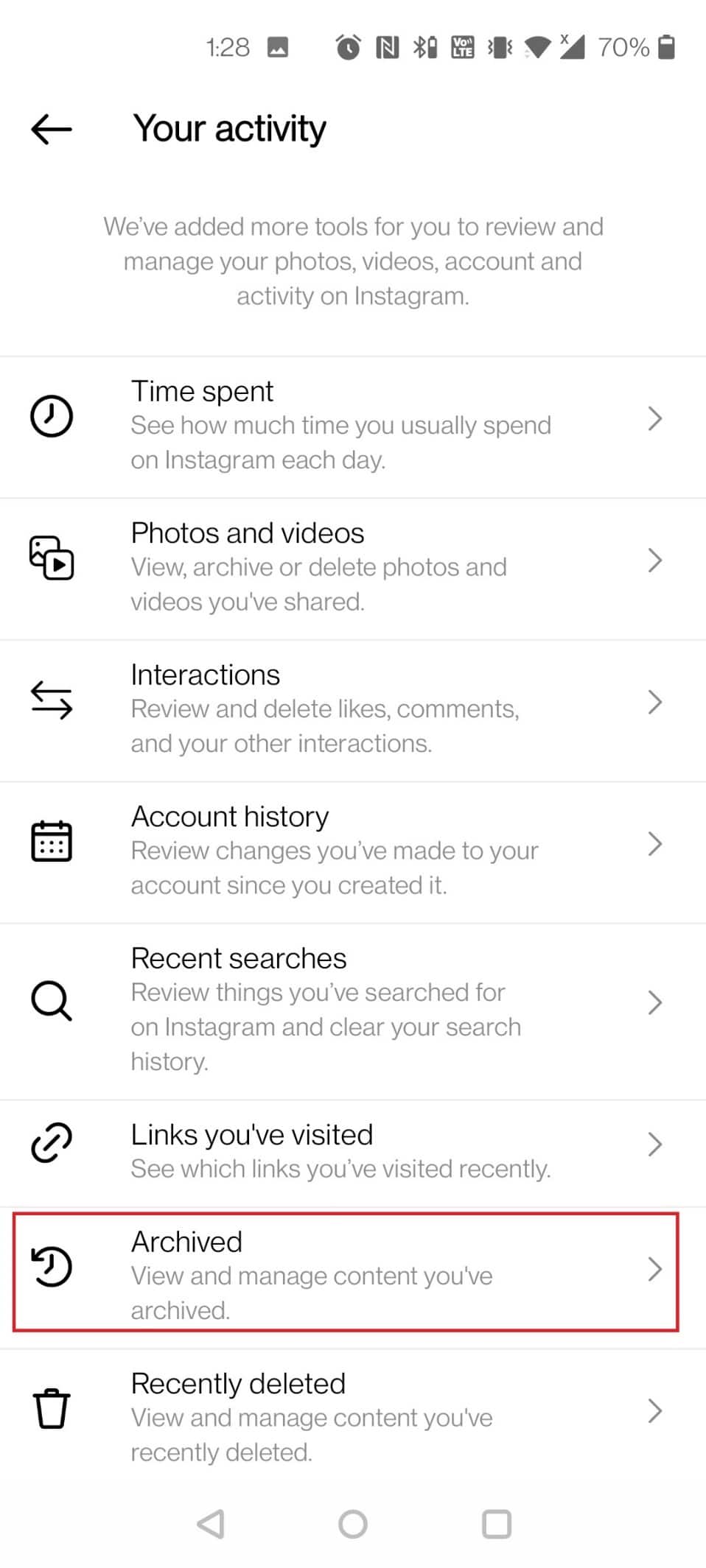
4.アーカイブを解除する目的の投稿をタップします。
5.Instagramプロファイル名の横にある3つの点線のアイコンをタップします。
6.図のように、[プロファイルに表示]をタップします。
![[プロフィールに表示]をタップします| Instagramを大量にアーカイブする方法](/uploads/article/5033/0bujhYC0AsM1dWVw.jpeg)
7.アーカイブを解除するすべての投稿に対して、手順5と6を繰り返します。
また読む:Amazonでアーカイブされた注文を見つける方法
アーカイブされたストーリーをすべて削除するにはどうすればよいですか?
Instagramを大量にアーカイブする方法を学んだ後、アーカイブされたストアを削除する方法を見てみましょう。 Instagramアーカイブのストーリーによって引き起こされた騒ぎを永久に取り除くには、以下の手順に従ってください。
1.Instagramアプリのプロフィールページに移動します。
2.右上隅からハンバーガーアイコンをタップします。
3.フォローアップメニューから[アーカイブ]をタップします。
4.[投稿アーカイブ] >[ストーリーアーカイブ]というタイトルをタップします。
![[投稿アーカイブ]というタイトルをタップして、メニューを展開します。ストーリーアーカイブを選択します。](/uploads/article/5033/Ylh55OmnA8m3vEAI.png)
5.削除したいストーリーをタップします。
6.以下に示すように、右下隅から[その他]アイコンをタップします。
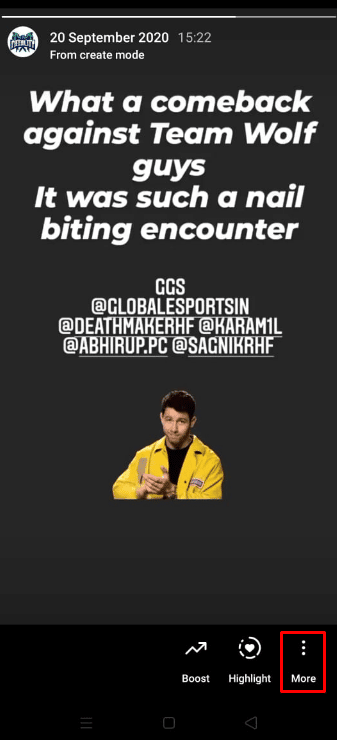
7. [削除]をタップします。
![[削除]をタップします| Instagramを大量にアーカイブする方法](/uploads/article/5033/FWBmY3iAnln0BVKa.png)
8.ポップアップから[削除]をタップします。
![ポップアップで[削除]をタップします](/uploads/article/5033/t2H8NPGWPwjdlhPh.jpeg)
9.削除するストーリーごとに、手順5〜8を繰り返します。
推奨:
- iPhoneでAirPlayをオフにする方法
- Instagramで古いBIOSを見つける方法
- Instagramの動画を保存するための15の最高のアプリ
- Instagramでストーリーのミュートを解除する方法
だから、あなたがあなたの助けへの詳細なステップでInstagramを大量にアーカイブする方法を理解したことを願っています。 この記事に関する質問や、記事を作成してほしい他のトピックに関する提案をお知らせください。 私たちが知るために、下のコメントセクションにそれらをドロップしてください。
